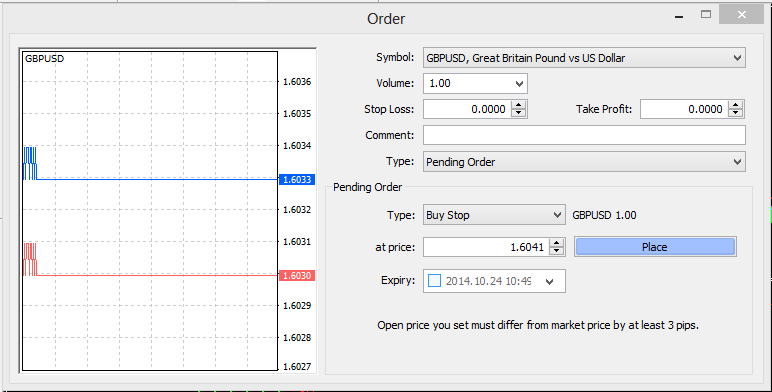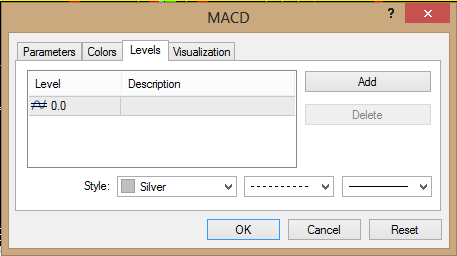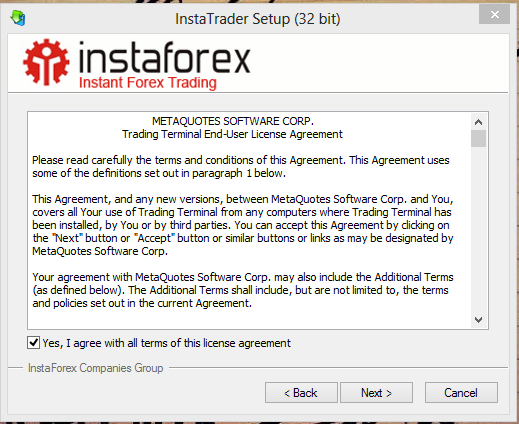Labsheet 2
Tajuk : Cara-cara "Install" InstaForex (Demo akaun)
Pensyarah :Profesor Madya Miswan bin Surip
Nama :Nurakmar Bt Abd Aziz
Section :2
1. Double klik pada ikon seperti gambar dibawah.
2. Paparan seperti berikut akan dipaparkan.Klik pada button 'Next' untuk ke paparan seterusnya.
3.Seterusnya 'tick' Yes, I agree with all terms of this license agreement dan pilih button 'Next' untuk langkah selanjutnya.
4. Bahagian ini adalah yang paling penting sekali kerana anda perlu menamakan akaun demo tersebut.Pada bahagian "Installation folder dan program group" anda perlu memadam perkataan InstaTrander dan menggantikan dengan perkataan demo1.
5. Klik button 'Next' setelah anda memberi nama akaun anda dengan "demo1".
6. Proses intallation akan bermula dan anda perlu menunggu sehingga proses menginstall selesai.
7. Setelah proses menginstall selesai. Langkah seterusnya anda perlu klik pada button finish untuk ke paparan yang berikutnya.
8. Sila klik pada ikon dibawah untuk langkah yang seterusnya. (Ikon ini berada dekstop anda secara automatik setelah anda mengikuti langkah-langkah seperti yang dinyatakan sebelum ini).
9. Anda akan melihat paparan seperti dalam gambar dibawah.
10. Paparan berikutnya meminta anda untuk memilih jenis akaun yang perlu dibuat. Oleh itu, pada langkah ini anda perlu klik pada InstaForex-Demo.com dan klik pada button scan.Setelah selesai anda perlu klik pada button 'Next'.
11. Pada paparan ini, anda hanya perlu klik pada button 'Next' sahaja.
12.Sila isi maklumat yang diperlukan pada ruangan yang telah disediakan. Sila tetapkan deposit anda sebanyak 1000 USD dan tick I agree to subscribe to your newsletters. Langkah selajutnya adalah klik pada button "Next".
13. Setelah mengisi butir-butir yang diperlukan.Anda akan diberi kata laluan dan id login untuk masuk ke akaun demo anda. Anda kini telah berjaya mencipta akaun demo untuk pemerdagangan wang. Sila ikuti langkah selanjutnya untuk setting akaun.
Bahagian 2
Cara-cara Setup Akaun Demo
1. Klik x(pangkah) pada setiap window yang dipaparkan.
2. Pilih menu File -->New Chart
3. Klik pada Forex Major-->GBPUSD
4. Untuk menghilangkan garisan putih yang terdapat pada graf anda, klik Grid seperti gambar dibawah untuk melakukannya.
5. Seterusnya, klik pada Candlesticks yang mewakili nombor (1) dan Chart Shift yang mewakili nombor (2). Selepas itu anda perlu zoom sebanyak 3 kali seperti dalam bulatan.
6.Langkah berikutnya, adalah menukar warna candlestick anda. Klik kiri dan pilih Properties.Tukar warna seperti yang terdapat pada gambar dibawah. Setelah selesai klik OK.
7. Pada bahagian ini anda perlu memasukkan Moving Average. Pilih Insert--> Indicators-->Trend-->Moving Average
8. Pada bahagian ini, anda perlu menukar Period kepada nombor 9 dan tukar Style kepada warna Aqua,perkara yang sama juga perlu dilakukan kepada Moving Average bernombor 26 dan style warna ditukar kepada warna merah. Anda boleh memilih jenis ketebalan garisan mengikut kesesuaian.
 |
Moving Average 9
|
 |
| Moving Average 26 |
9. Ini adalah bahagian terakhir dimana anda boleh menjalankan aktiviti pemerdagangan wang secara demo di akaun ini. Klik pada New order untuk Sell ataupun Buy.
Kesimpulannya, demo akaun ini dapat membantu anda untuk mempelajari selok belok urusan pemerdagangan wang sebelum anda memasuki akaun yang sebenar. Ini dapat mengurangkan risiko kerugiaan sebelum anda memasuki akaun yang sebenar. Demo akaun ini dapat memantapkan pengetahuan anda sepanjang menjalankan aktiviti pemerdagangan wang.